 Efectuar a definição Papel
Efectuar a definição Papel Efectuar a definição Modo
Efectuar a definição Modo Efectuar a definição Tinta
Efectuar a definição Tinta Pré-visualizar a impressão
Pré-visualizar a impressãoDefinições do Software da Impressora / Para Utilizadores do Windows
Efectuar a definição Papel
Efectuar a definição Modo
Efectuar a definição Tinta
Pré-visualizar a impressão
Pode efectuar as definições de tipo de papel, Modo, Tinta e Pré-visualização de impressão no menu Principal. Consulte a secção adequada.
A definição Papel determina as outras definições disponíveis. Por isso, deve efectuar sempre esta definição em primeiro lugar.
No menu Principal, seleccione a definição de papel correspondente ao papel colocado na impressora. Para saber qual o papel utilizado, localize o papel na lista Definições de Papel e consulte o papel correspondente no local onde está agrupado (mostrado a negrito). Para alguns papéis, existem várias definições de papel à escolha.
 | Definições Papel |
As definições de modo do menu Principal proporcionam três níveis de controlo sobre o software da impressora tal como é indicado em seguida.
|
Automático |
Este modo fornece a forma mais rápida e simples para iniciar a impressão. Para mais informações, consulte Utilizar o modo Automático. |
|
PhotoEnhance |
Este modo permite seleccionar várias definições de correcção de imagem especialmente concebidas para fotografias. Para mais informações, consulte Utilizar o modo PhotoEnhance. |
|
Personalizado |
Este modo permite seleccionar definições personalizadas ou já estabelecidas adequadas ao tipo de documento que pretende imprimir. Quando seleccionar Personalizado, a tecla Avançado é activada, permitindo o acesso à caixa de diálogo Avançado. Para mais informações, consulte Utilizar o modo Personalizado. |
Para além de poder efectuar as definições de modo que afectam a qualidade geral da impressão, pode também modificar os aspectos individuais da impressão nos menus Papel e Esquema. Para mais informações, consulte Efectuar definições no menu Papel ou Efectuar definições no menu Esquema.
Quando seleccionar Automático como modo no menu Principal, o software da impressora efectua todas as definições com base nas definições Tipo de papel e Tinta actuais. Para efectuar a definição Tinta, consulte Efectuar a definição Tinta. Para efectuar a definição Papel, consulte Efectuar a definição Papel.
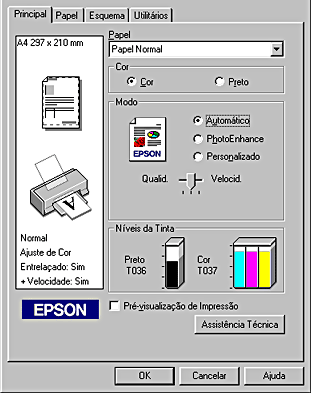
| Nota: |
|
|
O modo PhotoEnhance fornece várias definições de correcção de imagem que pode aplicar às fotografias antes de as imprimir. O modo PhotoEnchance não afecta os dados originais.
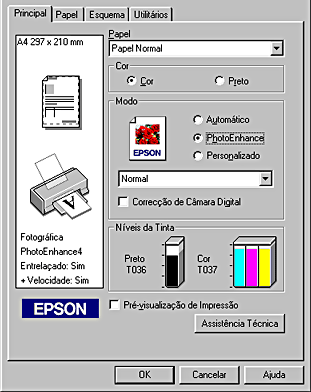
| Nota: |
|
|
Pode seleccionar a partir das seguintes definições:
|
Normal |
Esta definição fornece a correcção de imagem normal para a maioria das fotografias. Tente primeiro esta definição. |
|
Pessoas |
Esta definição é ideal para fotografias de pessoas. |
|
Natureza |
Esta definição é ideal para paisagens, como montanhas, céu e mar. |
|
Focagem suave |
Esta definição faz com que as fotografias pareçam ter sido tiradas com uma lente de focagem suave. |
|
Sépia |
Esta definição confere uma tonalidade sépia às fotografias. |
Se seleccionar PhotoEnhance, activa também a caixa de verificação Correcção de câmara digital. Seleccione esta caixa de verificação quando quiser imprimir fotografias tiradas com uma câmara digital para dar às imagens impressas o aspecto suave e natural das fotografias tiradas com uma máquina fotográfica convencional.
Se seleccionar Personalizado como opção de modo, activa a lista Definições personalizadas, onde pode seleccionar uma definição concebida para imprimir texto e gráficos. Pode também seleccionar um método de correspondência de cores. Pode também criar e guardar as suas definições personalizadas. Para mais informações sobre como efectuar definições personalizadas, consulte Efectuar definições avançadas.
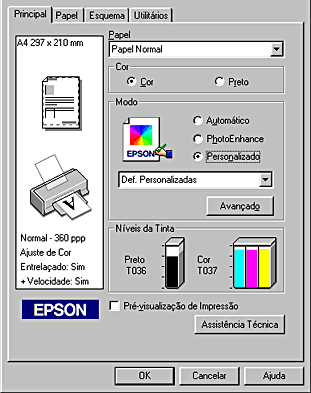
Pode seleccionar as seguintes predefinições:
|
Predefinições |
Descrição |
|
ICM |
Este método ajusta automaticamente as cores da impressão às cores do ecrã. ICM é o acrónimo de Image Color Matching (Correspondência de Cores da Imagem). |
|
sRGB |
Ideal para ajustar as cores com outros dispositivos sRGB. |
Quando seleccionar uma definição personalizada, as outras definições como Resolução, Meios-tons e Ajuste de cor são efectuadas automaticamente. As alterações a estas definições reflectem-se na caixa que se encontra do lado esquerdo do menu Principal.
Efectue os procedimentos apresentados em seguida para seleccionar uma definição personalizada.
 | Seleccione Personalizado como definição de modo no menu Principal. |
 | Na lista Definições personalizadas, seleccione a definição mais adequada ao tipo de documento ou imagem que pretende imprimir. |
 | Verifique as definições Tipo de papel e Tinta antes de imprimir porque podem ser afectadas pela definição personalizada seleccionada. Para mais informações, consulte Efectuar a definição Papel ou Efectuar a definição Tinta. |
As definições da caixa de diálogo Avançado permitem controlar totalmente as impressões. Utilize estas definições para experimentar novas ideias de impressão ou criar um conjunto de definições de impressão para satisfazer as suas necessidades. Assim que estiver satisfeito com as novas definições, pode dar-lhes um nome e adicioná-las à lista Definições personalizadas no menu Principal.
Siga as instruções apresentadas nesta secção para efectuar definições avançadas.
| Nota: |
|
 | Seleccione Personalizado como definição de modo no menu Principal e, em seguida, faça clique em Avançado. Aparece a caixa de diálogo Avançado. |
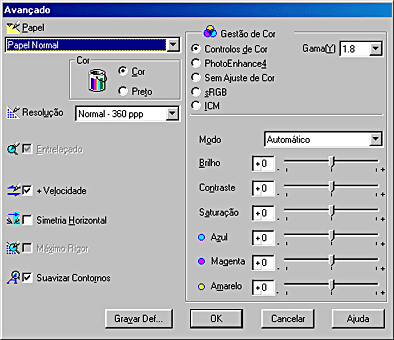
 | Seleccione uma definição de papel adequada ao papel colocado na impressora. Para mais informações, consulte Efectuar a definição Papel. |
 | Seleccione Cor ou Preto para a definição Tinta. |
 | Especifique uma resolução. |
 | Efectue outras definições. Para mais informações, consulte a ajuda interactiva. |
| Nota: |
|
|
 | Faça clique em OK para aplicar as definições e voltar ao menu Principal. Para voltar ao menu Principal sem aplicar as definições, faça clique em Cancelar. Para guardar as definições avançadas, consulte a secção seguinte. |
Para gravar as definições avançadas na lista Definições personalizadas, faça clique em Gravar definições na caixa de diálogo Avançado. Aparece a caixa de diálogo Definições personalizadas.
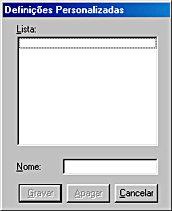
Escreva um nome único para as definições na caixa de texto Nome e, em seguida, faça clique em Gravar. As definições avançadas são adicionadas à lista Definições personalizadas.
| Nota: |
|
|
Para apagar uma definição da lista Definições personalizadas, seleccione-a na caixa de diálogo Definições personalizadas e faça clique em Apagar.
Para utilizar as definições gravadas, seleccione Personalizado como a definição de modo no menu Principal e, em seguida, seleccione as definições na lista Definições personalizadas.
Se alterar as definições Tipo de papel ou Tinta durante a selecção de uma das definições personalizadas na lista Definições personalizadas, a definição seleccionada na lista regressa a Definições personalizadas. A definição previamente seleccionada não é alterada. Para regressar à definição personalizada, basta seleccioná-la novamente na lista.
Para efectuar a definição Tinta, faça clique em Cor para imprimir a cores ou em Preto para imprimir a preto ou a níveis de cinzento.
Seleccione a caixa de selecção Pré-visualização de impressão no menu Principal quando quiser pré-visualizar o documento antes de o imprimir.
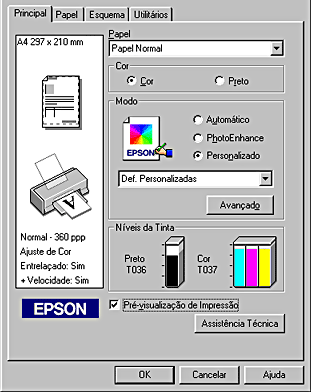
Quando enviar uma tarefa de impressão para a impressora, aparece a janela Pré-visualização de impressão EPSON, que permite fazer alterações antes de imprimir.

A caixa de diálogo Pré-visualização de impressão EPSON contém vários ícones que podem ser utilizados para executar as seguintes funções:
|
Ícone |
Nome da tecla |
Função |
 |
Arrastar e Largar |
Faça clique nesta tecla para seleccionar e mover marcas de água. |
|
|
Zoom |
Faça clique nesta tecla para aumentar ou reduzir o tamanho da página pré-visualizada. |
|
|
Ajustar ao ecrã |
Faça clique nesta tecla para dimensionar a página pré-visualizada de forma a que se ajuste ao tamanho da janela. Esta função é importante quando quiser ver a página completa de uma só vez. |
|
|
Zoom máximo |
Faça clique nesta tecla para mostrar a página pré-visualizada com o máximo de zoom possível. |
|
|
Área de impressão activada/desactivada |
Faça clique nesta tecla para ver ou ocultar os limites que indicam a área de impressão. A impressora não imprime nada que exceda esta área. |
|
|
Marca de água |
Faça clique nesta tecla para abrir a caixa de diálogo Definições de marca de água onde pode alterar qualquer uma das definições de marcas de água actuais. |
|
|
Repor definições da marca de água |
Faça clique nesta tecla para repor todas as definições de marca de água tal como se apresentavam inicialmente, quando a caixa de diálogo Pré-visualização de impressão EPSON foi aberta pela primeira vez. Se não alterar nenhuma definição, esta função não está disponível. |
|
|
Página anterior |
Faça clique nesta tecla para visualizar a página anterior à que está a ser pré-visualizada. Se não houver página anterior, esta função não está disponível. |
|
|
Página seguinte |
Faça clique nesta tecla para visualizar a página seguinte à que está a ser pré-visualizada. Se não houver página seguinte, esta função não está disponível. |
Pode também alterar o documento pré-visualizado de várias formas:
|
Ícone |
Nome da tecla |
Função |
 |
Adicionar página |
Faça clique nesta tecla para adicionar as páginas seleccionadas à lista de páginas a imprimir. |
 |
Remover página |
Faça clique nesta tecla para remover as páginas seleccionadas da lista de páginas a imprimir. |
Depois de pré-visualizar o documento, faça clique em Imprimir para imprimir o documento ou em Cancelar para cancelar a impressão.
 Anterior |
 Seguinte |